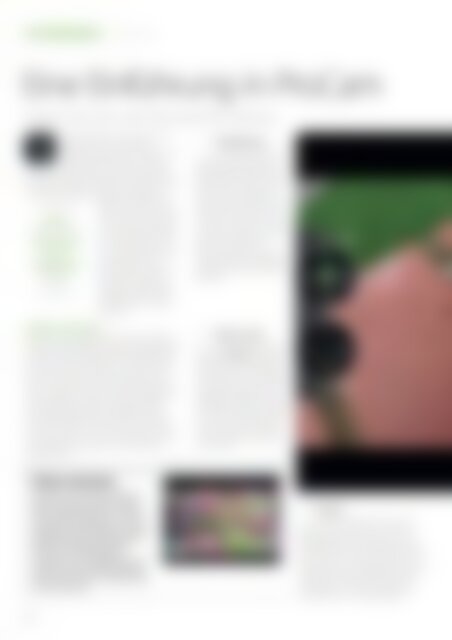Sie wollen auch ein ePaper? Erhöhen Sie die Reichweite Ihrer Titel.
YUMPU macht aus Druck-PDFs automatisch weboptimierte ePaper, die Google liebt.
AUFNEHMEN | ProCam<br />
Eine Einführung in ProCam<br />
Nutzen Sie das volle Potenzial Ihrer <strong>Kamera</strong>.<br />
Mit dem relativ kleinen Sensor eines <strong>iPhone</strong>s<br />
o<strong>der</strong> <strong>iPad</strong>s wird man niemals die Bildqualität<br />
einer DSLR erreichen. Zur besseren Kontrolle<br />
über das Ergebnis können Sie <strong>mit</strong> den<br />
Apps ProCam und ProCamXL (je € 1,79) <strong>der</strong> im Gerät integrierten<br />
<strong>Kamera</strong> auf die Sprünge helfen. Der erweiterte Funktionsumfang<br />
im Vergleich zur Standard-Foto-App erstaunt und<br />
ist erst auf dem größeren Display des <strong>iPad</strong>s angenehm zu<br />
bedienen, da hier keine Menüs<br />
geschoben werden müssen. Mit<br />
NIVEAU<br />
Setzt Wissen voraus<br />
DAUERT ETWA<br />
25 Minuten<br />
SIE BRAUCHEN<br />
<strong>iPhone</strong>/<strong>iPad</strong>,<br />
ProCam<br />
ProCam können Sie sowohl die<br />
Foto- als auch die Videofunktion<br />
Ihres mobilen Begleiters aufwerten.<br />
Im Fotomodus können Sie<br />
z. B. das Seitenverhältnis bestimmen,<br />
eine Gesichts- und<br />
Geräuscherkennung aktivieren<br />
o<strong>der</strong> die Verschlusszeit und<br />
Fokusebene manuell festlegen.<br />
Videografen profitieren durch<br />
variable Framerate- und Zeitlupenfunktion.<br />
Geladen und bereit<br />
Soweit es <strong>mit</strong> <strong>der</strong> Eingabe über den Touchscreen möglich ist,<br />
empfindet ProCam das Bedienkonzept einer richtigen <strong>Kamera</strong><br />
<strong>mit</strong> echten Bedienelementen nach. Das erleichtert das Manövrieren<br />
durch diverse Einstellungen um ein Vielfaches. Anfänger,<br />
die noch nie eine ausgewachsene <strong>Kamera</strong> in <strong>der</strong> Hand<br />
hatten, könnten jedoch zunächst etwas überfor<strong>der</strong>t sein, da<br />
nicht von Anfang an jede Funktion anhand <strong>der</strong> Beschriftung<br />
klar wird. Zusätzlich sind einige Funktionen ausschließlich auf<br />
dem <strong>iPad</strong> verfügbar. Dazu gehört zum Beispiel die Belichtungskorrektur,<br />
Verän<strong>der</strong>ung <strong>der</strong> Farbsättigung o<strong>der</strong> <strong>der</strong><br />
manuelle Weißabgleich. Wie Sie sicherlich schon <strong>mit</strong>bekommen<br />
haben, ist diese App nichts für den schnellen Schnappschuss<br />
zwischendurch – <strong>mit</strong> ein wenig Übung kann die technische<br />
Qualität Ihrer Bil<strong>der</strong> jedoch noch einmal deutlich<br />
gesteigert werden.<br />
1 Funktionen<br />
ProCam besitzt neben dem<br />
normalen Funktionsumfang einer<br />
regulären <strong>Kamera</strong>-App auch einen<br />
geräuschsensitive Auslöser und eine<br />
Gesichtserkennung. Beim geräuschsensitiven<br />
Auslöser legen Sie den<br />
Fokuspunkt fest und aktivieren Sie die<br />
Option. Danach löst Ihr Gerät beim<br />
nächsten lauten Geräusch aus. Masken<br />
wie ein automatisches Anfertigen<br />
von Buttons sind genauso <strong>mit</strong> an<br />
Bord wie <strong>der</strong> obligatorische<br />
Selbstauslöser o<strong>der</strong> eine Zeitlupenfunktion.<br />
In dunklen Szenen hilft <strong>der</strong><br />
Nachtmodus, bei Action <strong>der</strong> Serienbildmodus.<br />
2 Auto-Lock<br />
Beim <strong>iPhone</strong> ist diese Funktion<br />
über den Menü-Button zu erreichen,<br />
auf dem größeren Bildschirm<br />
des <strong>iPad</strong>s wird sie immer eingeblendet.<br />
Hier können Sie die einmal er<strong>mit</strong>telte<br />
Einstellung für die Fokusebene,<br />
die Belichtung (Helligkeit) und den<br />
Weißabgleich festlegen. Dazu wählen<br />
Sie zunächst einen Bereich des Bildes<br />
aus, dessen Werte genutzt werden<br />
sollen, und legen Sie anschließend<br />
eine o<strong>der</strong> mehrere Optionen für das<br />
nächste Bild fest.<br />
2<br />
<strong>iPad</strong>-exklusiv<br />
Neben dem Layout auf dem Bildschirm<br />
liegt <strong>der</strong> Hauptunterschied zu an<strong>der</strong>en<br />
Apps in diesem Symbol. Hier verstecken<br />
sich die Belichtungskorrektur, <strong>mit</strong> <strong>der</strong> zu<br />
helle o<strong>der</strong> zu dunkle Bil<strong>der</strong> zum richtigen<br />
Helligkeitswert hin verschoben werden<br />
können. Der Weißabgleich entfernt<br />
Farbstiche von unterschiedlichen<br />
Lichtquellen und die Sättigungskontrolle<br />
legt fest, wie intensiv Farben dargestellt<br />
werden sollen. Vorsicht – hier kann man es<br />
schnell übertreiben!<br />
3 Zoom<br />
Mit diesem Hebel können Sie die Zoomfunktion<br />
steuern. Ziehen Sie ihn nach oben, um<br />
hineinzuzoomen, und nach unten, um sich zur<br />
Anfangsvergrößerung zurückzubewegen. Im Videomodus<br />
erhalten Sie vor <strong>der</strong> Anwendung eine Warnung,<br />
dass <strong>der</strong> Zoom viel Leistung kostet und eventuell<br />
die Auflösung o<strong>der</strong> Bildwie<strong>der</strong>holrate reduziert<br />
werden sollte. In <strong>der</strong> Praxis treten jedoch keine<br />
Schwierigkeiten auf. Sie sollten die Meldung bei<br />
Problemen jedoch im Hinterkopf behalten.<br />
26 |